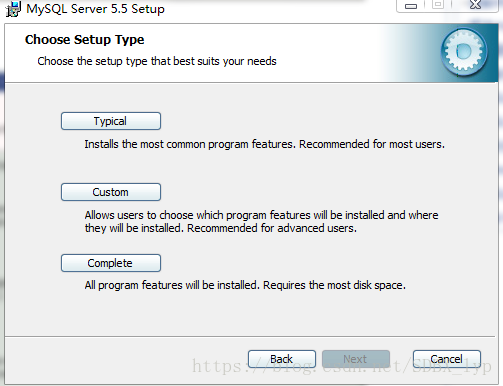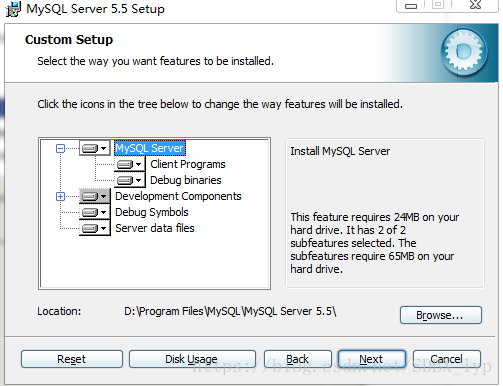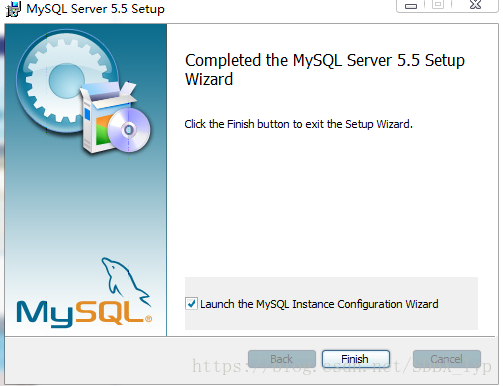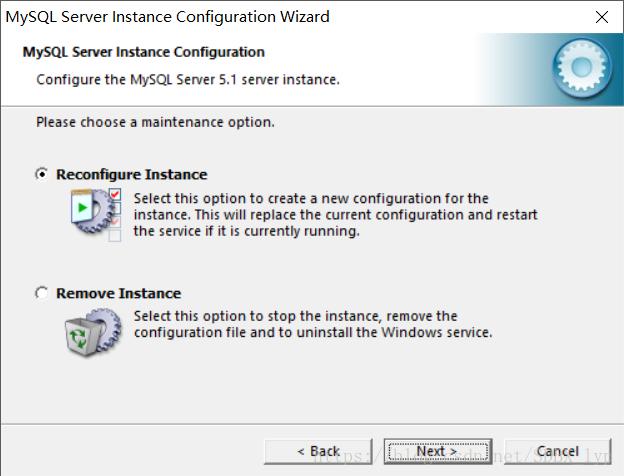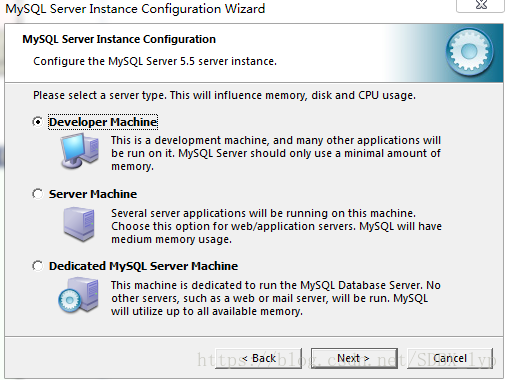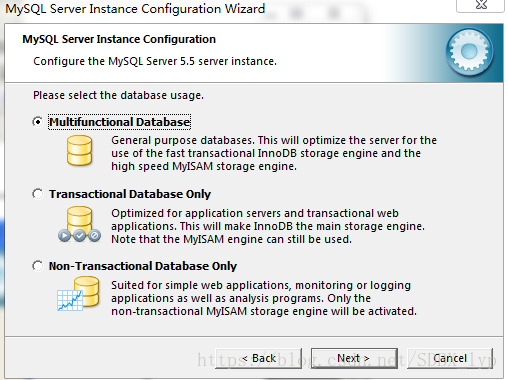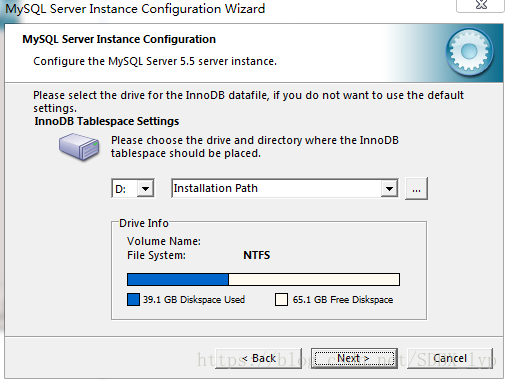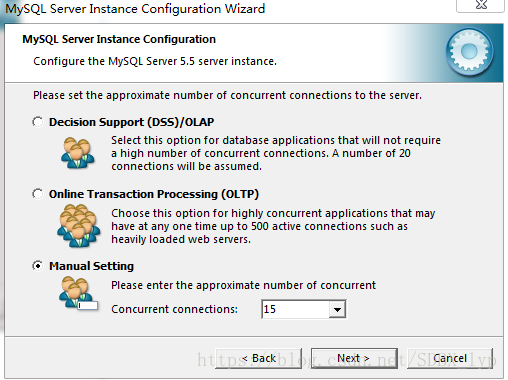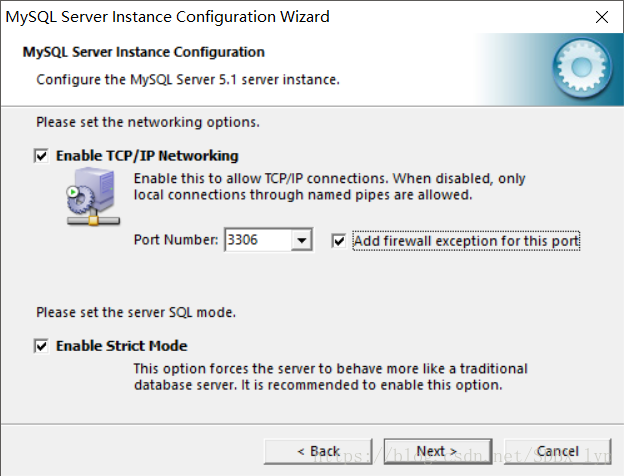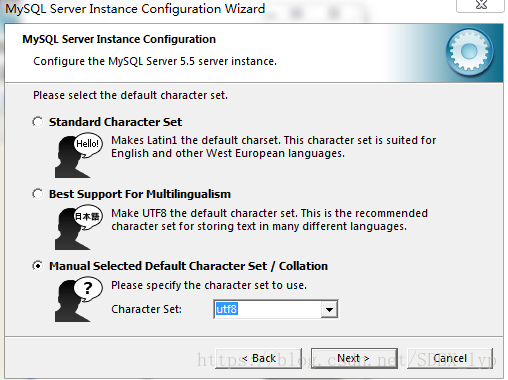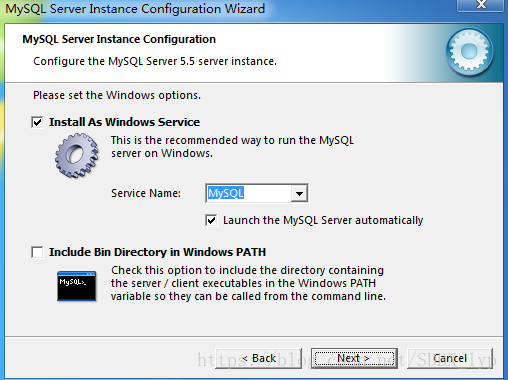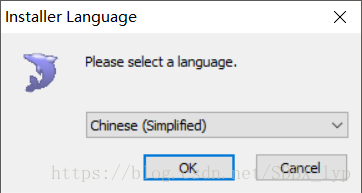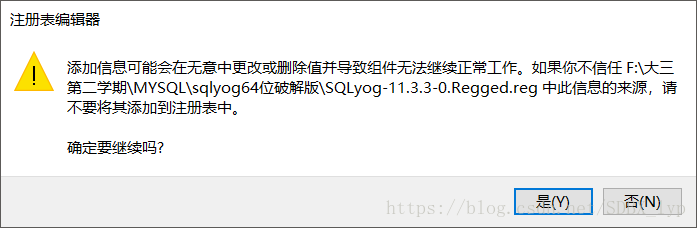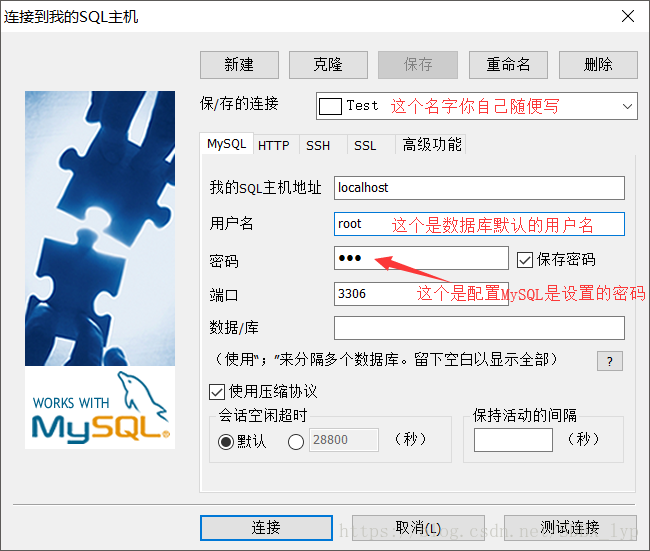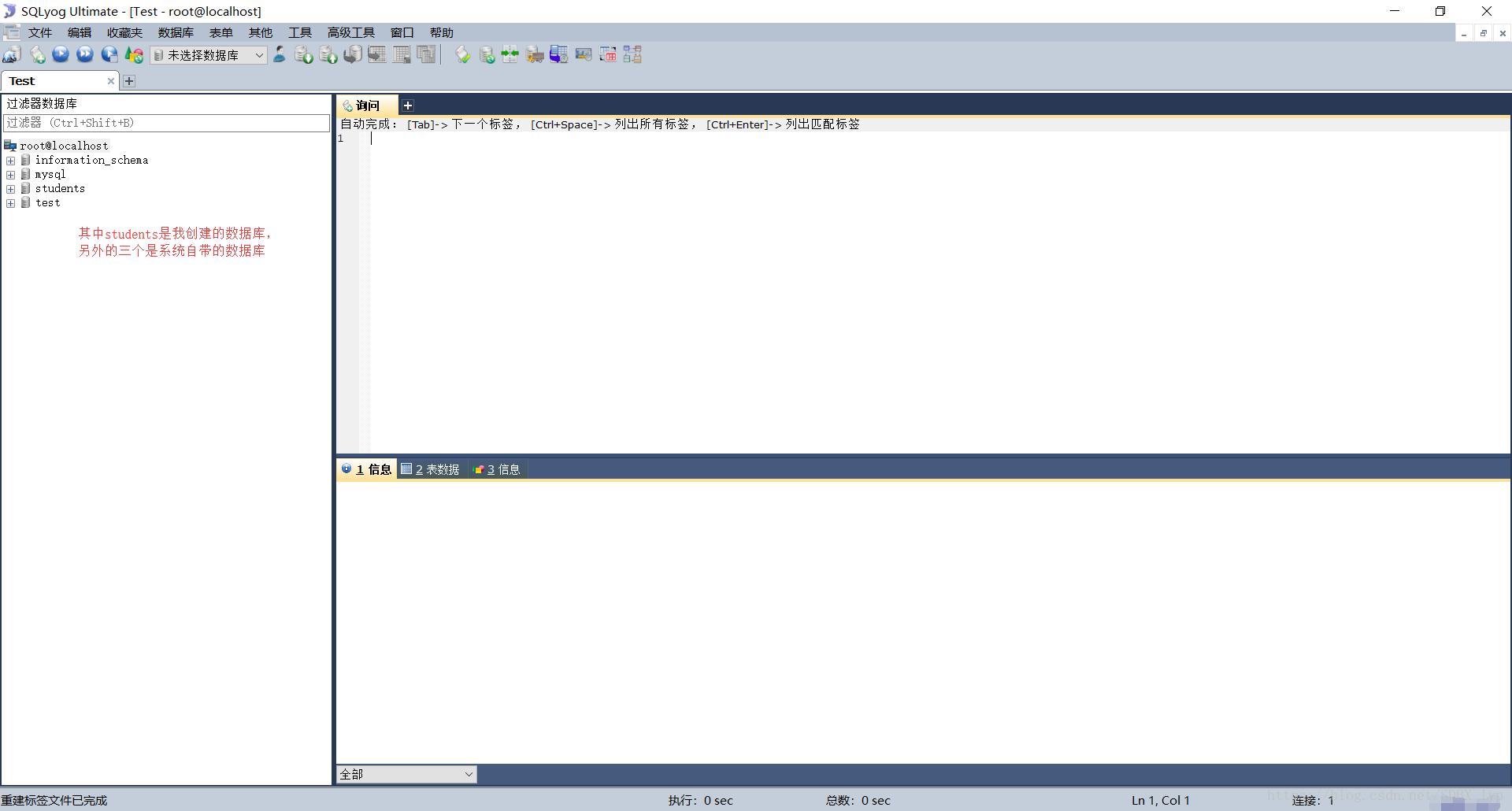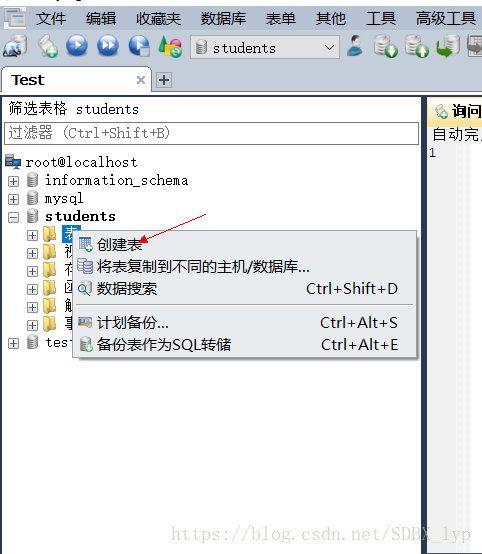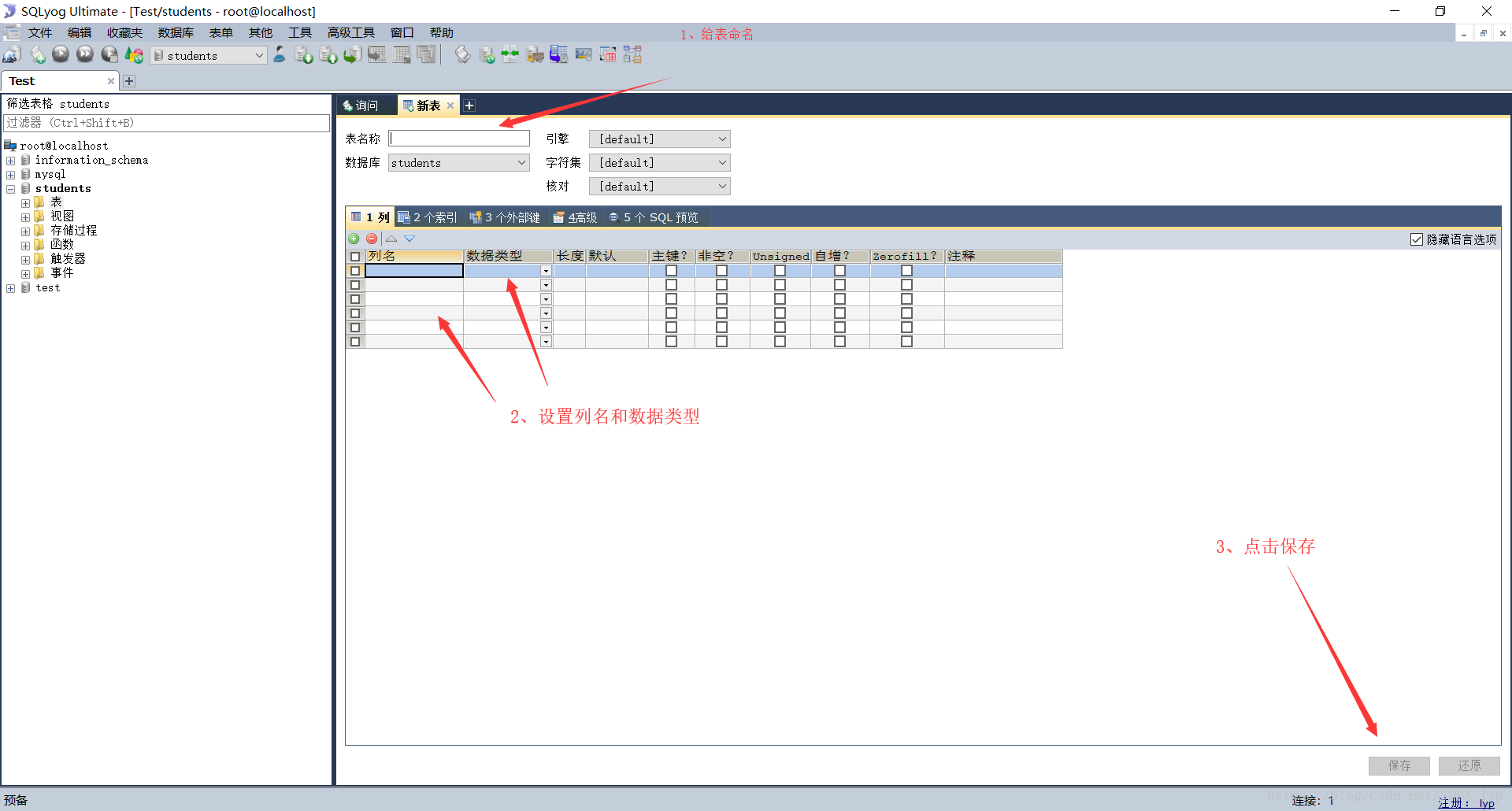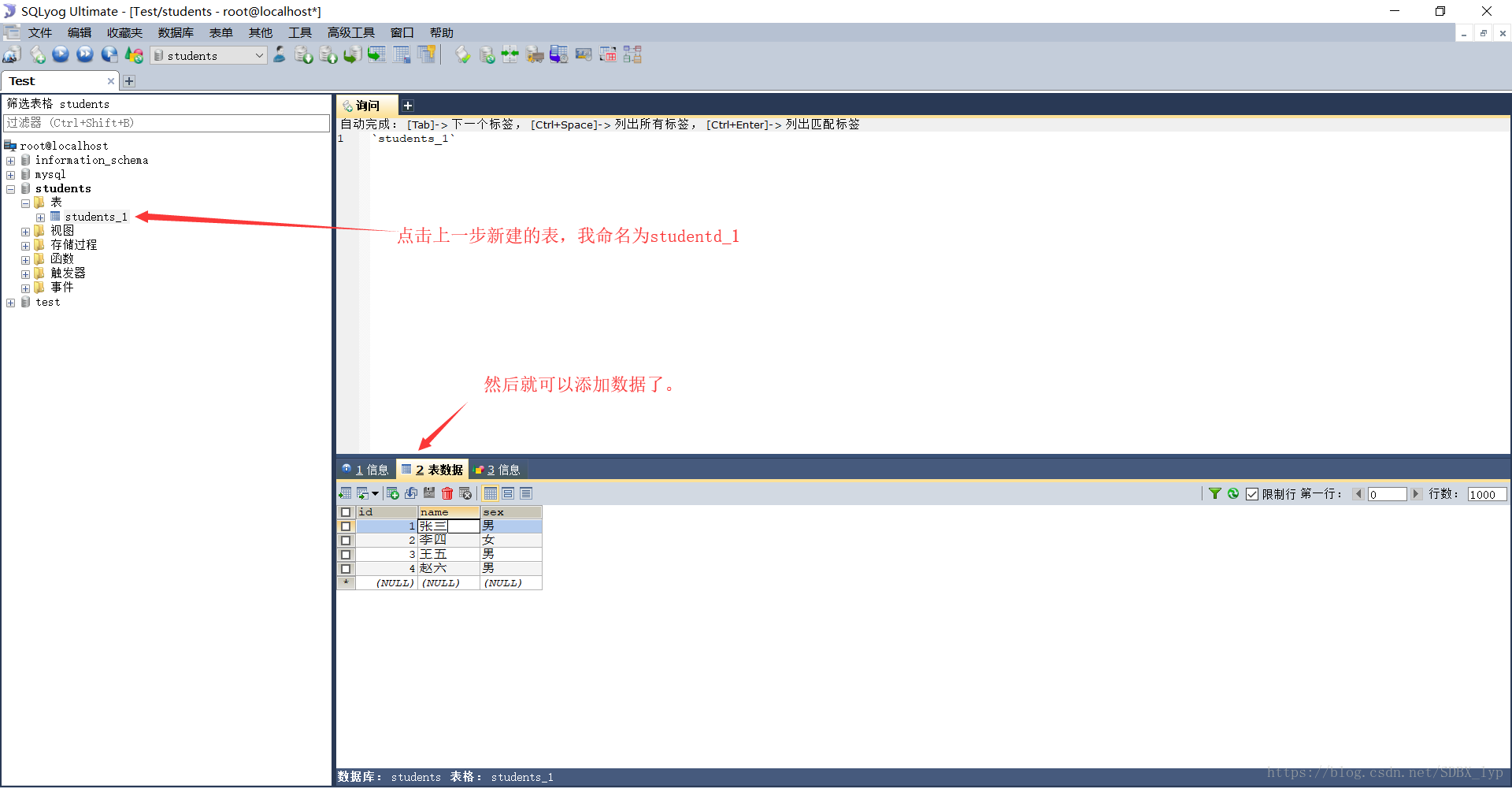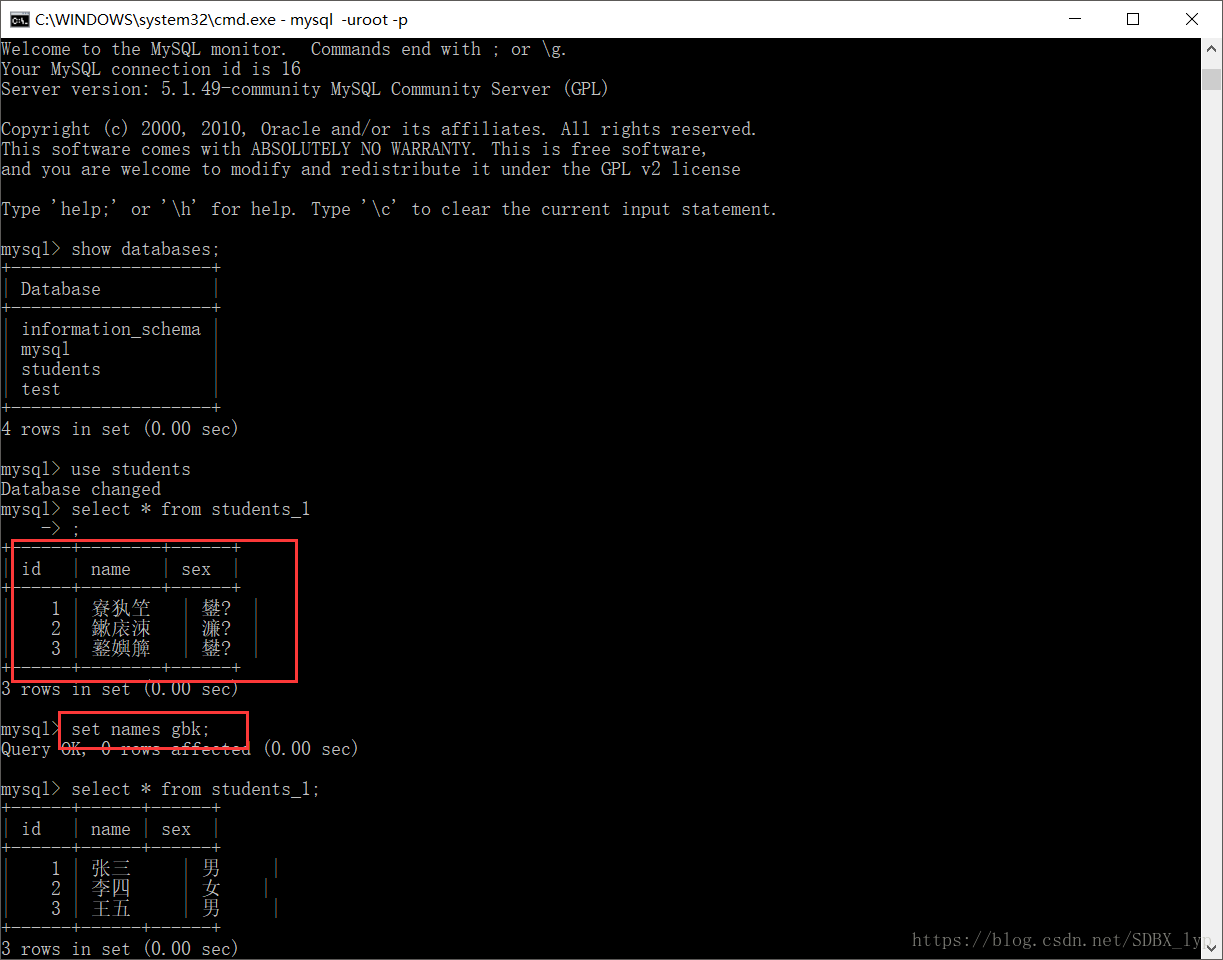MySQL安裝和配置以及其視覺化工具SQLyog安裝和破解
一、前言:
MySQL是常用的資料庫管理系統,是最流行的關係型資料庫管理系統之一,在 WEB 應用方面,MySQL是最好的 RDBMS (Relational Database Management System,關係資料庫管理系統) 應用軟體。MySQL是一種關係資料庫管理系統,關係資料庫將資料儲存在不同的表中,而不是將所有資料放在一個大倉庫內,這樣就增加了速度並提高了靈活性。MySQL所使用的 SQL 語言是用於訪問資料庫的最常用標準化語言。MySQL 軟體採用了雙授權政策,分為社群版和商業版,由於其體積小、速度快、總體擁有成本低,尤其是開放原始碼這一特點,一般中小型網站的開發都選擇 MySQL 作為網站資料庫。
文末尾有軟體的下載連結
二、安裝MySQL:
1、將下載下來的壓縮包解壓,解壓後有兩個資料夾,mysql資料夾裡面有MySQL安裝包mysql-essential-5.1.49-win32.msi,這個部分32為或者64位的直接安裝就可以,我的就是64位的電腦,安裝的這個檔案,雙擊這個檔案,然後一直next就好,直到進入這個介面:
2、這裡有3個型別:Typical(典型)、Complete(完全)、Custom(自定義)。這裡建議 選擇“自定義”(Custom)安裝,這樣可以自定義選擇MySQL的安裝目錄,然後點“Next”下一步,出現自定義安裝介面:
3、然後繼續點選下一步next,直到看到如下介面:
4、選中其中的複選框,表示進入MySQL配置介面,點選Finish。如果你不小心沒選這個複選框,你可以到MySQL安裝目錄下的bin目錄裡面找一個名為MySQLInstanceConfig.exe的執行檔案,同樣是進入配置,如下圖:
5、這裡是配置MySQL的 MySQL配置的型別,可以選擇兩種配置型別:Detailed Configuration(詳細配置)和Standard Configuration(標準配置)。Standard Configuration(標準配置)選項適合想要快速啟動MySQL而不必考慮伺服器配置的新使用者。詳細配置選項適合想要更加細粒度控制伺服器配置的高階使用者。 如果你是MySQL的新手,需要配置為單使用者開發機的伺服器,Standard Configuration(標準配置)應當適合你的需求。選擇Standard Configuration(標準配置)選項,則 MySQL Configuration Wizard(配置嚮導)自動設定所有配置選項,但不包括服務選項和安全選項。StandardConfiguration(標準配置)設定選項可能與安裝MySQL的系統不相容。如果系統上已經安裝了MySQL和你想要配置的安裝,建議選擇詳細配置。這裡本人選擇的是Detailed Configuration ,想更好的完成個性化定製。點選next,如下圖:
6、這裡是配置MySQL的 資料庫使用情況,你可以指出建立MySQL表時使用的表處理器。通過該選項,你可以選擇是否使用InnoDB儲存引擎,以及InnoDB佔用多大比例的伺服器資源。
Multifunctional Database(多功能資料庫):選擇該選項,則同時使用InnoDB和MyISAM儲存引擎,並在兩個引擎之間平均分配資源。建議經常使用兩個儲存引擎的使用者選擇該選項。
Transactional Database Only(只是事務處理資料庫):該選項同時使用InnoDB和MyISAM 儲存引擎,但是將大多數伺服器資源指派給InnoDB儲存引擎。建議主要使用InnoDB只偶爾使用MyISAM的使用者選擇該選項。
Non-Transactional Database Only(只是非事務處理資料庫):該選項完全禁用InnoDB儲存引擎,將所有伺服器資源指派給MyISAM儲存引擎。建議不使用InnoDB的使用者選擇該選項。預設選項即可,點選next,如下圖:
7、這裡是配置MySQL的 資料庫使用情況,你可以指出建立MySQL表時使用的表處理器。通過該選項,你可以選擇是否使用InnoDB儲存引擎,以及InnoDB佔用多大比例的伺服器資源。
Multifunctional Database(多功能資料庫):選擇該選項,則同時使用InnoDB和MyISAM儲存引擎,並在兩個引擎之間平均分配資源。建議經常使用兩個儲存引擎的使用者選擇該選項。
Transactional Database Only(只是事務處理資料庫):該選項同時使用InnoDB和MyISAM 儲存引擎,但是將大多數伺服器資源指派給InnoDB儲存引擎。建議主要使用InnoDB只偶爾使用MyISAM的使用者選擇該選項。
Non-Transactional Database Only(只是非事務處理資料庫):該選項完全禁用InnoDB儲存引擎,將所有伺服器資源指派給MyISAM儲存引擎。建議不使用InnoDB的使用者選擇該選項。依舊選擇預設選項就好,點選Next,如下圖:
8、這裡是配置MySQL的 InnoDB表空間,有些使用者可能想要將InnoDB表空間檔案放到不同的位置,而不放到MySQL伺服器資料目錄。如果你的系統有較大的空間或較高效能的儲存裝置(例如RAID儲存系統),則最好將表空間檔案單獨放到一個位置。要想更改InnoDB表空間檔案的預設位置,從驅動器下拉列表選擇一個新的驅動器,並從路徑下拉列表選擇新的路徑。要想建立路徑,點選 ...按鈕。如果你要更改已有伺服器的配置,更改路徑前你必須點選Modify按鈕。此時啟動伺服器之前,你必須將已有表空間檔案移到新位置。這裡也沒必要改動,繼續點選Next,如下圖:
9、這裡是配置MySQL的併發連線,限制所建立的與MySQL伺服器之間的並行連線數量很重要,以便防止伺服器耗盡資源。可以選擇伺服器的使用方法,並根據情況限制並行連線的數量。還可以手動設定並行連線的限制。
Decision Support(決策支援)(DSS)/OLAP:如果伺服器不需要大量的並行連線可以選擇該選項。假定最大連線數目設定為100,平均並行連線數為20。
Online Transaction Processing(聯機事務處理)(OLTP):如果你的伺服器需要大量的並行連線則選擇該選項。最大連線數設定為500。
Manual Setting(人工設定):選擇該選項可以手動設定伺服器並行連線的最大數目。從前面的下拉框中選擇並行連線的數目,如果你期望的數目不在列表中,則在下拉框中輸入最大連線數。預設選項即可,依舊點選Next,如下圖:
10、這裡是配置MySQL的網路選項,可以啟用或禁用TCP/IP網路,並配置用來連線MySQL伺服器的埠號。預設情況啟用TCP/IP網路。要想禁用TCP/IP網路,取消選擇Enable TCP/IP Networking選項旁邊的檢查框。預設使用3306埠。要想更訪問MySQL使用的埠,從下拉框選擇一個新埠號或直接向下拉框輸入新的埠號。如果你選擇的埠號已經被佔用,將提示確認選擇的埠號,如果其他機器需要訪問該資料庫,建議勾選 Add firewall exception for this port(新增到防火牆例外)。點選Next,如下圖:
11、這裡是配置MySQL的字符集,MySQL伺服器支援多種字符集,可以設定適用於所有表、列和資料庫的預設伺服器字符集。可以通過Character Set(字符集對話方塊)來更改 MySQL伺服器的預設字符集。
Standard Character Set(標準字符集):如果想要使用Latin1做為預設伺服器字符集,則選擇該選項。Latin1用於英語和許多西歐語言。
Best Support For Multilingualism(支援多種語言):如果想要使用UTF8做為預設伺服器字符集,則選擇該選項。UTF8可以 將不同語言的字元儲存為單一的字符集。
Manual Selected Default Character Set/Collation(人工選擇的預設字符集/校對規則):如果想要手動選擇伺服器的預設字符集,請選擇該項。從下拉列表中選擇期望的字符集。選擇這個選項,並在後面的下拉框裡選擇utf8。點選Next,如下圖:
12、這裡是配置MySQL的服務選項,可以將MySQL伺服器安裝成服務。安裝成服務,系統啟動時可以自動啟動MySQL伺服器,甚至出現服務故障時可以隨Windows自動啟動。預設情況,MySQL Configuration Wizard(配置嚮導)將MySQL伺服器安裝為服務,服務名為MySQL。如果你不想安裝服務,取消Install As Windows Service選項旁邊的選擇框。可以從下拉框選擇新的服務名或在下拉框輸入新的服務名來更改服務名。要想將MySQL伺服器安裝為服務,但是不自動啟動,不選中Launch the MySQL Server Automatically選項旁邊的檢查框。Imclude bin Directory in Windows PATH就是把bin新增到環境變數裡面,建議勾選,如果沒有勾選的話,需要自己配置。然後點選Next,如下圖:
13、 這裡是配置MySQL的安全選項,強烈建議為你的MySQL伺服器設定一個root密碼,預設情況MySQL Configuration Wizard(配置嚮導)要求你設定一個root密碼。如果你不想設定root密碼,不選中Modify Security Settings(修改安全設定值)選項旁邊的選擇框。要想設定root密碼,在New root password(輸入新密碼)和Confirm(確認)兩個框內輸入期望的密碼。如果重新配置已有的伺服器,你還需要Current root password(當前root密碼)框內輸入已有的root密碼。要想防止通過網路以root登入,選中Root may only connect from localhost(只允許從本機登陸連線root)選項旁邊的框。這樣可以提高root賬戶的安全。要想建立一個匿名使用者賬戶,選中Create An Anonymous Account(建立匿名賬戶)選項旁邊的框。建立匿名賬戶會降低伺服器的安全,並造成登入和許可困難。因此不建議再建立。點選Next即可完成配置。
三、 MySQL視覺化工具SQLyog的安裝
1、解壓後的另一個資料夾是sqlyog64位破解版,裡面有SQLyoga的安裝包SQLyog-11.3.3-0.x64.exe,裡面還有一個登錄檔用來破解此軟體,執行安裝包,如下圖:
2、破解有兩個方法:(1)選擇Chinese(Simplified)中文簡體,點選OK。後面就是連續點選下一步了。直到安裝完成,關閉程式,雙擊資料夾裡的登錄檔SQLyog-11.3.3-0.Regged.reg,如下圖:點選是,將其安裝。
(2)使用一下注冊碼註冊即可:
使用者名稱:隨意填寫
註冊碼:
ccbfc13e-c31d-42ce-8939-3c7e63ed5417
a56ea5da-f30b-4fb1-8a05-95f346a9b20b
a0fe8645-3916-45d4-9976-cb6b88fecc6c
b70d7f66-dac2-4462-bf51-c4e9347da763
注:如果複製貼上不行,建議之間手打上去試試。
3、再次開啟SQLyog軟體即可新增連線資料庫,如下圖:
4、填寫完成以後,點選連線,如下圖:
這樣就OK了。
5、如果要建立表的話,右擊表,如下圖:
6、點選建立表即可彈出下圖:
7、表建立完成以後,就可以往表中新增資料了:
注:當我們在CMD命令列視窗檢視此表資料的時候,有可能會出現亂碼,如下圖:
當出現這種情況的時候,我們輸入命令set names gbk;按回車,在使用命令select * from students_1(表名)查看錶資料就不是亂碼了。
下載連結:https://download.csdn.net/download/sdbx_lyp/10392789